TP-LINK迷你无线路由器五种模式详细设置---AP模式
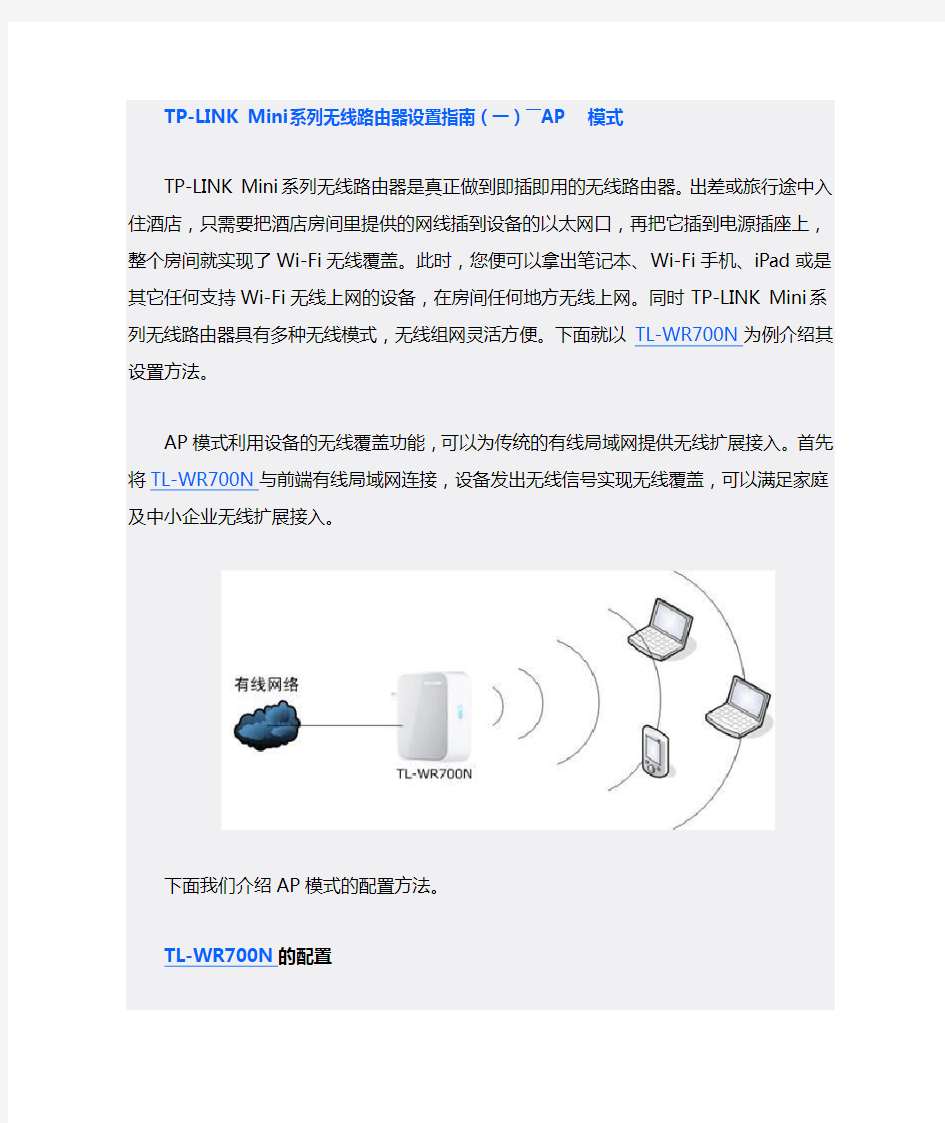
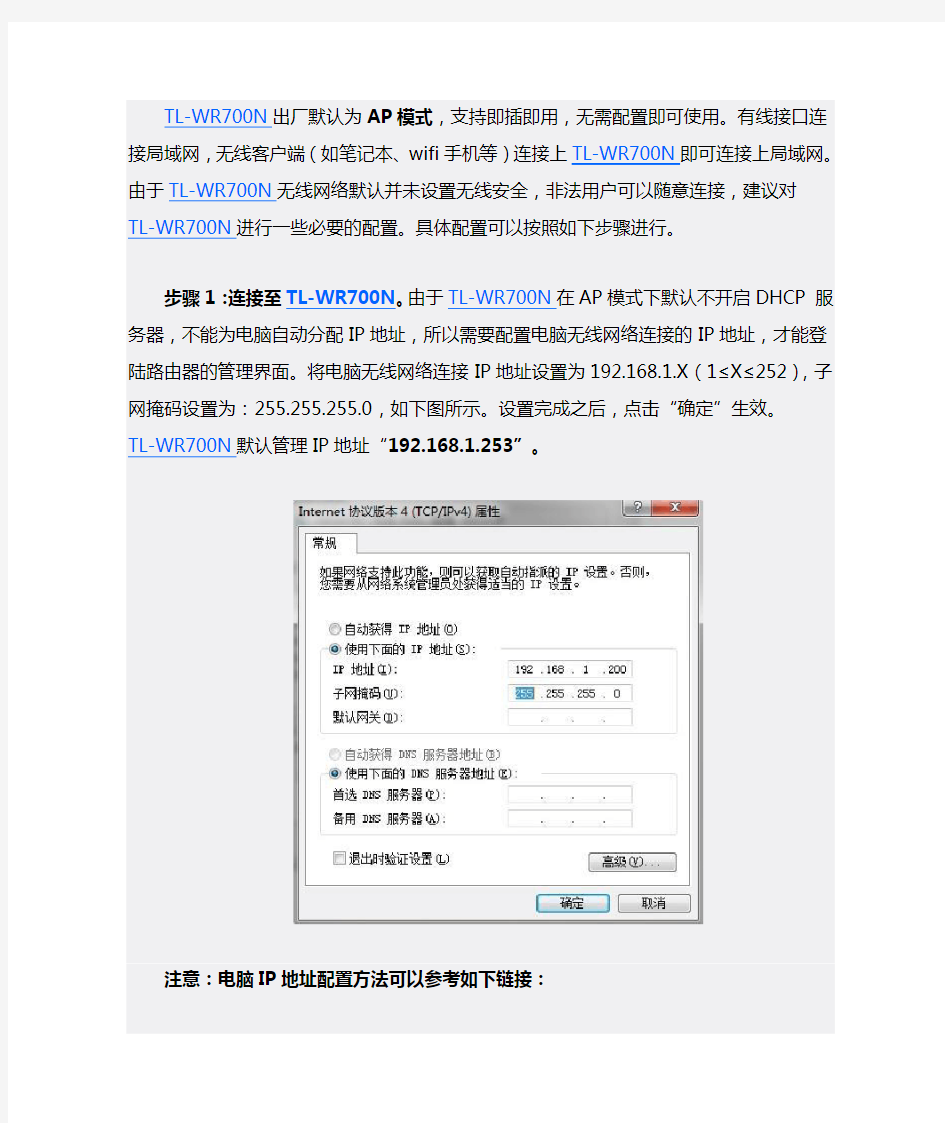
TP-LINK Mini系列无线路由器设置指南(一)――AP模式
TP-LINK Mini系列无线路由器是真正做到即插即用的无线路由器。出差或旅行途中入住酒店,只需要把酒店房间里提供的网线插到设备的以太网口,再把它插到电源插座上,整个房间就实现了Wi-Fi无线覆盖。此时,您便可以拿出笔记本、Wi-Fi手机、iPad或是其它任何支持Wi-Fi无线上网的设备,在房间任何地方无线上网。同时TP-LINK Mini系列无线路由器具有多种无线模式,无线组网灵活方便。下面就以TL-WR700N为例介绍其设置方法。
AP模式利用设备的无线覆盖功能,可以为传统的有线局域网提供无线扩展接入。首先将TL-WR700N 与前端有线局域网连接,设备发出无线信号实现无线覆盖,可以满足家庭及中小企业无线扩展接入。
下面我们介绍AP模式的配置方法。
TL-WR700N的配置
TL-WR700N出厂默认为AP模式,支持即插即用,无需配置即可使用。有线接口连接局域网,无线客户端(如笔记本、wifi手机等)连接上TL-WR700N即可连接上局域网。由于TL-WR700N无线网络默认并未设置无线安全,非法用户可以随意连接,建议对TL-WR700N进行一些必要的配置。具体配置可以按照如下步骤进行。
步骤1:连接至TL-WR700N。由于TL-WR700N在AP模式下默认不开启DHCP 服务器,不能为电脑自动分配IP地址,所以需要配置电脑无线网络连接的IP地址,才能登陆路由器的管理界面。将电脑无线网络连接IP地址设置为192.168.1.X(1≤X≤252),子网掩码设置为:255.255.255.0,如下图所示。设置完成之后,点击“确定”生效。TL-WR700N默认管理IP地址“192.168.1.253”。
步骤2:在浏览器中输入“192.168.1.253”,输入登陆用户名及密码均为admin,打开TL-WR700N 的管理界面,自动弹出“设置向导”(也可以点击管理界面菜单“设置向导”),如下图所示。
步骤3:点击“下一步”开始设置,弹出工作模式设置页面,如下图所示。
步骤4:选择“AP”,点击“下一步”,弹出无线设置页面,如下图所示。
上图所示页面中,可以设置TL-WR700N的SSID(即无线网络名称)。为防止非法用户蹭网,建议设置无线安全,推荐选择“WPA-PSK/WPA2-PSK”并设置PSK密码(本例为abcdefgh)。
步骤5:点击“下一步”,提示设备需要重新启动,如下图所示。
点击“重启”,路由器自动重新启动,设置完成。
步骤6:重启完成,此时TL-WR700N的无线网络已经设置了无线安全,电脑的无线网络连接会自动断开,需要重新连接TL-WR700N的无线网络(本例中SSID为TP-LINK_PocketAP_419F2E),连接过程中需要输入TL-WR700N的无线PSK密码(本例为abcdefgh),连接上之后,如下图所示。
步骤7:配置完成之后,请将无线网络连接IP地址重新设置成原有的配置(一般是自动获取IP地址),点击“确定”生效,才能正常连接至Internet,如下图所示。.
注意事项:TL-WR700N默认管理IP地址“192.168.1.253”,所以必须将TL-WR700N的LAN口IP 地址设置为与有线局域网中所有设备都不相同的IP地址,以防止出现IP地址冲突的情况(一般情况下不需要修改)。可以在菜单“网络参数”——“LAN口设置”,修改IP之后,点击“保存”,路由器自动重启。如下图所示。
至此TL-WR700N AP模式配置完毕,此时电脑搜索到TL-WR700N发出无线SSID是
TP-LINK_PocketAP_419F2E,PSK密钥是abcdefgh。
由于TL-WR700N在AP模式下默认不开启DHCP 服务器,不能为电脑自动分配IP地址,所以需要配置电脑网络连接的IP地址,才能登陆路由器的管理界面(TL-WR700N默认管理IP为192.168.1.253)。请将电脑网络连接IP地址设置为192.168.1.X(1≤X≤252),子网掩码设置为:255.255.255.0,然后登陆路由器管理界面。
迅捷无线路由器设置教程(图解)
迅捷无线路由器设置教程(图解) 文章类型:网络技术原创:天诺时空 随着计算机网络应用的不断发展壮大,现有的网络规模早已不能满足其网络规模的扩大化需求,因此扩展互联网应用的能力是一个网络在设计和建设过程中必须要考虑的。如今一台电脑已不再满足需求,如何让更多的终端设备实现共享上网呢?相信有很多的朋友都在关心这个问题,下面开始介绍Fast无线路由器的设置方法。 迅捷无线路由器设置(详细设置) 一、设备的物理连接 有线连接的电脑连接路由器的LAN口,外网过来的网线连接路由器的WAN口,无线连接的通过路由器设置后通过无线功能连接到路由器。(如下图) 二、建立正确的网络设置 2.1设置电脑的IP地址。右键点击“网上邻居”——“属性”(如下图)
“本地连接”——“属性”(如下图) 如下图点击TCP/IP后点击“属性”
如下图所示,将IP地址设置为“自动获取IP地址”
2.2测试令检查您的计算机和路由器之间是否连通。点击“开始”——“运行”——“输入CMD”点击确定。在打开的CMD窗口中输入ping 192.168.1.1 其结果显示如下。说明已近与路由器连通了。 三、设置路由器 打开IE浏览器输入路由器的地址:http://192.168.1.1 ,您将会看到下图所示登录界面。您需要以系统管理员的身份登录,即在该登录界面输入用户名和密码(用户名和密码的出厂设置均为admin),然后单击确定按钮。
如果用户名和密码正确,浏览器将显示管理员模式的画面,并会弹出一个如下图的设置向导页面(如果没有自动弹出的话,可以单击管理员模式画面左边设置向导菜单将它激活)。
无线AP和无线路由器组网方案
无线路由器及无线AP组网方案 https://www.360docs.net/doc/1d11303673.html,2009年06月02日11:30tongjia3785次 无线局域网(WLAN:Wireless Local Area Network)是计算机网络和无线通信技术相结合的产物。具体地说就是在组建局域网时不再使用传统的电缆线而通过无线的方式以红外线、无线电波等作为传输介质来进行连接,提供有线局域网的所有功能。无线局域网的基础还是传统的有线局域网,是有线局域网的扩展和替换,它是在有线局域网的基础上通过无线集线器、无线访问节点、无线网桥、无线网卡等设备来实现无线通信的。目前无线局域网使用的频段主要是S频段(2.4GHz~2.4835GHz)。 无线局域网的组网模式大致上可以分为两种,一种是Ad-hoc模式,即点对点无线网络;另一种是Infrastructure模式,即集中控制式网络。 1、Ad-hoc模式 Ad-hoc网络是一种点对点的对等式移动网络,没有有线基础设施的支持,网络中的节点均由移动主机构成。网络中不存在无线AP,通过多张无线网卡自由的组网实现通信。基本结构如下图所示: 要建立对等式网络需要完成以下几个步骤: 1)首先为您的电脑安装好无线网卡,并且为您的无线网卡配置好IP地址等网络参数。注意,要实现互连的主机的IP必须在同一网段,因为对等网络不存在网关,所以网关可以不用填写。 2)设定无线网卡的工作模式为Ad-hoc模式,并给需要互连的网卡配置相同的SSID、频段、加密方式、密钥和连接速率。
注:TP-LINK全系列无线网卡产品都支持此应用模式。 2、Infrastructure模式 集中控制式模式网络,是一种整合有线与无线局域网架构的应用模式。在这种模式中,无线网卡与无线AP进行无线连接,再通过无线AP与有线网络建立连接。实际上Infrastructure 模式网络还可以分为两种模式,一种是无线路由器+无线网卡建立连接的模式;一种是无线AP与无线网卡建立连接的模式。 “无线路由器+无线网卡”模式是目前很多家庭都使用的模式,这种模式下无线路由器相当于一个无线AP集合了路由功能,用来实现有线网络与无线网络的连接。例如我司的无线路由器系列,它们不仅集合了无线AP功能和路由功能,同时还集成了一个有线的四口交换机,可以实现有线网络与无线网络的混合连接,如下图所示: AP加无线网卡“模式。在这种模式下,无线AP应该如何设置,应该如何与无线网卡或者是有线网卡建立连接,主要取决于您所要实现的具体功能以及您预定要用到的设备。因为无线AP有多种工作模式,不同的工作模式它所能连接的设备不一定相同,连接的方式也不一定相同。下面是我司的无线AP TL-WA501G的工作模式及其设置。我们的501G支持5种基本的工作模式,分别是:AP模式、AP client模式、repeater模式、Bridge(Point to Point)模式和Bridge(Point to Multi-Point)模式。 另一种是”无线
无线路由器和无线接入点AP
无线访问接入点 基本介绍 AP是(Wireless) Access Point的缩写,即(无线)访问接入点。如果无线网卡可比作有线网络中的以太网卡,那么AP就是传统有线网络中的HUB,也是目前组建小型无线局域网时最常用的设备。AP相当于一个连接有线网和无线网的桥梁,其主要作用是将各个无线网络客户端连接到一起,然后将无线网络接入以太网(这正是Access Point名称的本义)。 目前大多数的无线AP都支持多用户接入、数据加密、多速率发送等功能,一些产品更提供了完善的无线网络管理功能。对于家庭、办公室这样的小范围无线局域网而言,一般只需一台无线AP即可实现所有计算机的无线接入。 AP的室内覆盖范围一般是30m~100m,目前不少厂商的AP产品可以互联,以增加WLAN覆盖面积。也正因为每个AP的覆盖范围都有一定的限制,正如手机可以在基站之间漫游一样,无线局域网客户端也可以在AP之间漫游。 无线AP与无线路由的区别 随着无线网络的快速发展,组建小型无线局域网已成为SOHO和家庭用户首选的组网方案。然而就像很多人很容易混淆无线上网卡和无线网卡一样,很多用户也分不清无线AP和无线路由。许多用户在
选购产品前查询资料的时候发现无线AP和无线路由都可以实现无线上网,可等买回相对便宜的无线AP开始组建无线网络时却发现无线AP无法和 ADSL一起使用,完全不能实现无线上网。无线路由就可以吗?今天这里就给大家讲讲无线AP与无线路由的区别,希望对大家有所帮助。 无线AP,即Access Point,也就是无线接入点。简单来说就是无线网络中的无线交换机,它是移动终端用户进入有线网络的接入点,主要用于家庭宽带、企业内部网络部署等,无线覆盖距离为几十米至上百米,目前主要技术为802.11X系列。一般的无线AP还带有接入点客户端模式,也就是说AP之间可以进行无线链接,从而可以扩大无线网络的覆盖范围。 目前的无线AP可分为两类:单纯型AP和扩展型AP。 单纯型AP由于缺少了路由功能,相当于无线交换机,仅仅是提供一个无线信号发射的功能。它的工作原理是将网络信号通过双绞线传送过来,经过无线AP的编译,将电信号转换成为无线电讯号发送出来,形成无线网络的覆盖。根据不同的功率,网络覆盖程度也是不同的,一般无线AP的最大覆盖距离可达400米。 扩展型AP就是我们常说的无线路由器了。无线路由器,顾名思义就是带有无线覆盖功能的路由器,它主要应用于用户上网和无线覆盖。通过路由功能,可以实现家庭无线网络中的Internet连接共享,也能实现ADSL和小区宽带的无线共享接入。值得一提的是,可以通
openwrt无线路由器设置说明
openwrt无线路由器一线多拨设置说明 注意: 该路由器的默认用户名为:root 密码:a97a04 ,wan口变为了lan1口,所以外线应插到标有数字“1”的接口,其余端口为lan口,用于连接电脑。 1、将电脑与路由器的lan口连接(暂不插外线),并把电脑的ip地址和dns设为自动获 取,在IE中输入,输入用户名和密码,开始进行如下配置。 2、进入“多wan设定”,如需3拨请设为3,4拨设为4,选择开启macvlan,并填入 生成wan口数量后保存应用。 3、点击“网络”分别设置wan、wan1、wan2…..的帐号密码(暂时不设置下图中的第 4步,等出现问题后再设置,请按图操作)。
4、点击“网络”下面的“无线”然后点击修改,设置无线的名称,和安全密码。
5、然后重新启动路由器,插上外线到标有数字“1”的接口,等待2分钟左右,进入 “状态”下面的“接口总览”查看多拨情况,下图为一线三拨连接的情况,图中wan口无法连接上网,此原因有两种可能:(1)、你的线路最多支持两拨。(2)、因为没有设置wan口的物理地址,所以不能连接,如出现此情况请返回重新第3条图中第4步设置wan中的物理地址。 6、打开360安全卫士,用里面的宽带测速功能看看自己的网速是不是提高了,360 仅作为测速参考,最好的办法是用迅雷多线程下载,进入“系统之家”网站同时下载几个大文件,然后看看迅雷窗口所显示的总下载速度,许多买家在测试带宽时进入一个误区,认为只要下载都能达到最高的速度,这点要提醒你,你的速度快,但是如果你下载文件的服务器慢,速度一样达不到,所以要选择资源多的文件进行下载,如果你是迅雷会员可以进入高速通道测试效果更佳(其实迅雷对非会员也有速度限制,你懂的)下载速度参考值:2M带宽最高下载约为200K左右。 7、常见故障处理方法。 (1)、在接口总览菜单中我的所有红色wan口都出现“需要重新连接”上不了网,出现这种可能有两
TP-LINK迷你无线路由器五种模式详细设置---AP模式
TP-LINK Mini系列无线路由器设置指南(一)――AP模式 TP-LINK Mini系列无线路由器是真正做到即插即用的无线路由器。出差或旅行途中入住酒店,只需要把酒店房间里提供的网线插到设备的以太网口,再把它插到电源插座上,整个房间就实现了Wi-Fi无线覆盖。此时,您便可以拿出笔记本、Wi-Fi手机、iPad或是其它任何支持Wi-Fi无线上网的设备,在房间任何地方无线上网。同时TP-LINK Mini系列无线路由器具有多种无线模式,无线组网灵活方便。下面就以TL-WR700N为例介绍其设置方法。 AP模式利用设备的无线覆盖功能,可以为传统的有线局域网提供无线扩展接入。首先将TL-WR700N 与前端有线局域网连接,设备发出无线信号实现无线覆盖,可以满足家庭及中小企业无线扩展接入。 下面我们介绍AP模式的配置方法。 TL-WR700N的配置 TL-WR700N出厂默认为AP模式,支持即插即用,无需配置即可使用。有线接口连接局域网,无线客户端(如笔记本、wifi手机等)连接上TL-WR700N即可连接上局域网。由于TL-WR700N无线网络默认并未设置无线安全,非法用户可以随意连接,建议对TL-WR700N进行一些必要的配置。具体配置可以按照如下步骤进行。 步骤1:连接至TL-WR700N。由于TL-WR700N在AP模式下默认不开启DHCP 服务器,不能为电脑自动分配IP地址,所以需要配置电脑无线网络连接的IP地址,才能登陆路由器的管理界面。将电脑无线网络连接IP地址设置为192.168.1.X(1≤X≤252),子网掩码设置为:255.255.255.0,如下图所示。设置完成之后,点击“确定”生效。TL-WR700N默认管理IP地址“192.168.1.253”。
无线路由器设置方法图解
无线路由器设置方法图解 本文以腾达W311R无线路由器为例,主要给大家介绍下tenda无线路由器设置的过程,本文为图解过程,便于大家理解和掌握,同时我们重点介绍了无线参数的设置部分。 AD:tenda无线路由器设置过程几乎可以代表全部路由器,因为步骤都差不多: tenda无线路由器设置:硬件设备的安装连接 如下图所示WAN口连接宽带进线、LAN口连接局域网内的电脑。 下图为完整的无线网络结构拓扑图
tenda无线路由器设置:如何登陆路由器1.设置所连接电脑的IP地址。 右键点击“网上邻居”——“属性”(如下图) 右键点击“本地连接”——“属性”(如下图)
选择“Internet协议TCP/IP”——“属性” 点击选择“自动获得IP地址”和“自动获取DNS服务器地址”。好了后点击“确定”按钮
当然我们也可以设置手动的IP地址(如下图)
IP地址:192.168.0.XXX:(XXX为2~254) 子网掩码:255.255.255.0 网关:192.168.0.1 DNS服务器:您可以填写您当地的DNS服务器地址(可咨询您的ISP供应商)也可以由路由器作为DNS代理服务器。 2.登陆路由器。 打开IE浏览器,输入路由器的默认IP地址(192.168.0.1)并回车(如下图)
在弹出的登陆窗口里,输入用户名:admin;密码:admin;然后单击“确定”。(如下图) 如果您输入的用户名和密码正确,浏览器将进入管理员模式的主页面。(如下图) tenda无线路由器设置:设置宽带连接 宽带连接的设置请参考tenda路由器怎么设置:https://www.360docs.net/doc/1d11303673.html,/blog/post/179.html
TP-Link无线路由器(适用绝大多数)设置图解教程
无线路由器设置图解教程 多数常见路由器设置都差不多,一般在浏览器输入192.168.1.1进入路由器设置,用户名和密码一般都是admin(不是的话根据说明书的IP地址和用户名密码)。 登录后的初始界面如下: 登陆之后首先运行设置向导,我已经把登陆运行向导功能关闭,大家可以在左边栏点击设置向导。点击下一步出现如下图所示:
由于本人现在是在办公室,属于在局域网内建设局域网(道理一样),所以先介绍静态ip的设置。点击下一步出现如下图格式 大家现在可以设置你的外网IP等信息,这个仅供有固定ip用户使用。 如果大家是宽带拨号上网,那么在上面选择的应是ADSL虚拟拨号(PPPOE),则会弹出如下图的窗口: 把你的帐号和口令输入点击下一步即可
经过以上的设置之后,在前两个步骤点击下一步(如果选择的是动态ip则直接跳转到这里)都会跳转到如上图的窗口。在这里我们可以选择路由是否开启无线状态,默认是开启的。SSID是无线局域网用于身份验证的登录名,只有通过身份验证的用户才可以访问本无线网络 在模式这里可以选择带宽设置有11m、54m和108m共四个选项,只有11m和54m 可以选择频段,共有1-13个频段供选择,可以有效的避免近距离的重复频段。大家应该发现了108m模式有两个,一个是Static模式,另外一个是Dynamic 模式。二者一个为静态的一个为动态的,注意如果选择了静态108m模式,必须是支持速展tm功能的无线网卡才可以连接,建议选择动态或54m自适应
完成后会出现如上图的所示,点击完成。 现在进入了网络参数设置的LAN口设置即你想组建的局域网网段,IP地址即你将要使用的网关 IP地址设置好后,子网掩码有255.255.255.0和255.255.0.0可以选择. 如果选择了255.255.255.0的话,最多可以使用254个ip地址,按照我设置的ip 地址项表述的话就是100.100.100.1-100.100.100.254可以使用,但是路由器
volans路由器怎么设置胖ap模式
volans路由器怎么设置胖ap模式 volans路由器设置胖ap模式的方法: 我们需要单机直连vap300。poe适配器的poe口用网线接到vap300上,lan口用网线和电脑的网卡相连。 1、win7系统登录,在电脑右下角有一个电脑样式的图标,选中它后点鼠标右键弹出界面。鼠标移动上去选中打开网络和共享中心,点鼠标左键弹出如下界面: 2、选中本地链接点鼠标左键,弹出 3、选中属性点鼠标左键弹出 (留ipv4。其他协议可以去掉) 4、选中inter协议版本4鼠标左键点属性 弹出如下界面: 5、打开桌面ie的浏览器internet explorer或者其他浏览器。输入http://192.168.20.20路由器默认的登录地址。输入默认的账号密码admin.登录 (如果没有登录界面弹出。请尝试复位一次vap300,通电状态下1分钟后,用笔尖或者牙签轻压vap300插网线位置旁边的reset 小孔2秒后松开。wifi样式的灯在闪烁为正常状态) 6、基础设置--工作模式里面修改模式vap300的工作模式为fat模式保存。 7、基础设置---网络配置里面设置管理ap的地址。ip地址设
置一个没有使用过的ip。子网掩码255.255.255.0.默认网关就是上层路由器的网关地址。(比如说,你上层主路由是192.168.0.1.那么这个地方默认网关就是192.168.0.1。ip地址就是0.x。) 8、无线设置--基础设置进行配置,ssid可以自定义,信道可以从自动选取改为1信道。6信道。11信道中的一个。 9、无线设置---安全设置里面进行配置加密类型和密码。推荐配置如下: 10、设置完成之后重启生效。系统工具--重新启动。 重启完成之后。把之前接电脑的那一头网线直接接到从主路由出来的交换机上或者是主路由的lan口上均可。
DD-WRT无线路由器快速设置教程(纯AP模式&路由模式)-原创
DD-WRT无线路由器快速设置教程 通过http://192.168.1.2或http://192.168.1.3登录设置页面 A:纯AP模式,使用DHCP转发,无线客户端从上级192.168.1.1网关获得与有线同一网段的IP地址。注意需要把上联网线插到无线路由器的黄色LAN口。 B:路由模式,自建DHCP服务,无线网关192.168.1.1,无线客户端网段为192.168.10.X。 1.基本设置 2.纯AP模式的网络设置 纯AP模式下,无线客户端通过DHCP转发器,获得192.168.1.x网段的地址,与有线网段的电脑互访没有任何障碍。地址设置为192.168.1.3,如下图。
3.路由模式的网络设置 路由模式下,无线路由器的LAN本地地址设置为192.168.10.1,如下图所示。 4.路由模式下解决192.168.1.1与192.168.10.1互访问题 如果无线路由处于路由模式,那么无线客户端获得的ip是192.168.10.x,访问192.168.1.x 有线网段是没有什么大问题。但是此时192.168.1.x网段是无法访问192.168.10.x网段的。解决方案是要在网关192.168.1.1路由器上增加一条路由。把目标地址为192.168.10.x的数据包投递到无线路由的WAN口192.168.1.2。如下图:
5.时间设置 设置时间同步服务器:华南农业大学NTP时间服务器https://www.360docs.net/doc/1d11303673.html, 6.无线设置 7.无线安全
8.VLAN网络及桥接 默认状态下,LAN口与无线口已经处于桥接状态。 如果在纯AP模式下,可以把WAN口etho也加入到br0网桥,那么WAN口也可以当LAN 口使用。点击菜单“指派到网桥”进行操作即可。
家庭无线路由器设置快速配置成AP模式
家庭无线路由器设置快速配置成AP模式 【IT168 技术】随着无线网络的快速发展,组建小型无线局域网已成为SOHO和家庭用户首选的组网方案。很多用户也分不清无线AP和无线路由。许多用户在选购产品前查询资料的时候发现无线AP和无线路由都可以实现无线上网,可等买回相对便宜的无线AP开始组建无线网络时却发现无线AP 无法和ADSL一起使用,完全不能实现无线上网。 什么是无线AP : 无线AP,即Access Point,也就是无线接入点。简单来说无线AP相当于一个无线集线器(HUB),它主要是提供无线工作站对有线局域网和有线局域网对无线工作站的访问,在访问接入点覆盖范围内的无线工作站可以通过它进行相互通信。通俗的讲,无线AP是无线网和有线网之间沟通的桥梁。由于无线AP的覆盖范围是一个向外扩散的圆形区域,因此,应当尽量把无线AP放置在无线网络的中心位置,而且各无线客户端与无线AP的直线距离最好不要超过太长,以避免因通讯信号衰减过多而导致通信失败。但无线AP不具备路由功能,也就是说它是不能带用户上网的。 目前的无线AP可分为两类:单纯型AP和扩展型AP。 单纯型AP由于缺少了路由功能,相当于无线交换机,仅仅是提供一个无线信号发射的功能。它的工作原理是将网络信号通过双绞线传送过来,经过无线AP的编译,将电信号转换成为无线电讯号发送出来,形成无线网络的覆盖。根据不同的功率,网络覆盖程度也是不同的,一般无线AP的最大覆盖距离可达400米。 扩展型AP就是常说的无线路由器。无线路由器,就是带有无线覆盖功能的路由器,它主要应用于用户上网和无线覆盖。通过路由功能,可以实现家庭无线网络中的Internet连接共享,也能实现ADSL和小区宽带的无线共享接入。 AP模式应用场景: AP模式利用设备的无线覆盖功能,可以为传统的有线局域网提供无线扩展接入。首先将AP与前端有线局域网连接,设备发出无线信号实现无线覆盖,可以满足家庭及中小企业无线扩展接入,如下图所示: 转播到腾讯微博
怎么将netgear路由器设为AP模式
怎么将netgear路由器设为AP模式 历年来,美国网件公司在商用企业市场、运营商市场以及数字家庭市场持续保持产品销售的全球领先地位,那么你知道怎么将netgear路由器设为AP模式吗?下面是整理的一些关于怎么将netgear路由器设为AP模式的相关资料,供你参考。 将netgear路由器设为AP模式的方法若现有的网络已是共享Internet的网络,且您并不想对现有网络的运作有任何改变。那么可以将无线路由器作为AP来使用。本文以WGR614v5为例说明此种应用。 某种意义上,AP相当于无线Hub,与Hub的主要区别在于,其与工作站连接的介质不是网线,而是以空气为介质的工作在特定频率范围的无线电磁波,工作站须装有AP client,即无线网卡。 无论哪一种应用环境,一旦要作为AP,无线路由器的Internet 口或者称WAN口将不再被使用。只需将路由器的四个LAN口之一连接到交换机或者路由器等网络设备中。例如下列这种应用,只需将WGR614v5的一个LAN口接到Router的一个LAN口即可。 AP(WGR614v5)<――>Router<――>ADSL MODEM<――>Internet 除了连接上的不同,还需要对路由器的设置做一定的修改。假设上例中Router的局域网IP地址:192.168.2.1,掩码:255.255.255.0,
开启了DHCP服务器功能――这是中小型企业中路由器的典型设置,那么在WGR614v5上就得更改一些设置。 登录路由器的管理页面(如何进入路由器的管理页面请参考文档“初次设置路由器,如何绕过设置向导进行快速设置”),默认进入的页面是基本设置,点击左边功能列表的局域网IP设置,进入局域网设置页面。 WGR614v5的出厂默认设置开启了DHCP服务器功能,但WGR614v5所连接的网络中已经有路由器开启此功能了,若WGR614v5作为AP仍开启此功能,将改变已有网络的特性,若设置不当则可能造成不必要的问题,所以应关闭WGR614v5的DHCP 服务器功能――把将路由器用作DHCP 服务器前面的勾去掉。WGR614v5所连接的Router的局域网IP(即网关)为192.168.2.1,掩码为255.255.255.0,已启用了DHCP Server功能。为了以后方便管理,可以将WGR614v5的局域网IP地址设置为此网段,即192.168.2.×(×可为2~254之间的数值,只要不与局域网其他设备IP冲突即可,图中设置为111),最后点击“应用”,设置更新后WGR614v5就将作为AP来工作了。 若是初次设置WGR614v5,须开启无线功能,因为WGR614v5默认是没有开启无线功能的,只需在基本设置页面中点击此页的“应用”即可,如下图。
TP-LINK路由器(有线、无线)通用设置图解
TP- LINK路由器(有线、无线)通用设置图解 目录 TP-LINK路由器(有线、无线)设置详解(修订版) (1) 1. 进入路由器设定 (2) (有些其他品牌路由器用户名、密码不一样,但在机壳下面或说明书里有) (2) 1-10 为家用路由器一般设定................................................................................................................. 1-7 11. 单位用户静态IP设定 (7) 12. 有线电脑IP指定地址设定 (8) 13. 无线电脑IP指定地址设定 (11) 14. 路由器恢复出厂设置 (14) 15. 如果路由器不自动拨号,克隆MAC就OK (15) 16. 网络中同时有两台路由器的两种设定方法(经过实践验证可行) (16) 17. 网络中同时有三台或三台以上路由器有两种设定方法(经过实践验证可行) (18) 18. 共享打印机 (21) 19. 打开/关闭隐藏文件 (22) 20. 两台计算机共享文件夹 (23) 21 迷你路由器TL-WR700N 设定 (24) 22. 如果路由器用一段时间自动断线,一般是设置问题-------------------------------24
所有TP—LINK路由器设置方法基本通用 1. 进入路由器设定-------按说明接好线路后在电脑浏览器地址栏输入“19 2.168.1.1”,之后直接敲回车键 2.弹出下图用户名密码菜单---------输入用户名:admin --------密码:admin (有些其他品牌路由器用户名、密码不一样,但在机壳下面或说明书里有)
无线路由器当无线AP使用的设置方法
无线路由器当无线AP使用的设置方法 出于各种原因,有些用户买了无线路由器之后不想当路由器来用,而只是当做无线网络中的无线交换机,即单纯实现无线路由器的无线AP功能,网上也有很多网友在咨询无线路由器如何当无线AP使用的设置问题,现在以JCG JHR-N835R智能无线路由器为例子给大家说明无线路由器如何当无线AP使用,主要有两种方案可以实现。 第一方案: 连接好路由器,在浏览器里输入192.168.1.1进入路由器的设置界面,点击“局域网连接”,出现以下界面: 在这里把“IP地址”修改一下,改成前面路由器没有使用的IP地址,比如前面路由器的IP地址为192.168.0.1。它下面的电脑用的IP地址是从192.168.0.100—192.168.0.150,那么这里的路由器IP地址就改为192.168.0.X (这里的X是指2-254的数字里面除了100-150的数字)。然后把“DHCP服务器”选择“禁用”,最后点击“应用”。这样,无线路由器就变成了无线AP使用。(注意:在这里要注意,这种设置方法,如果要接到上级路由器上的话,从上级路由器过来的网线要接在这台路由器的LAN口,不能接WAN口)。 第二方案: 如果您不想用以上的连接方式,我们还有下面的一种设置方法。这种设置方法就不限制从外部过来的网线一定要接这台路由器的LAN口,接任何一个端口都可以。 连接好路由器,在浏览器里输入192.168.1.1进入路由器的设置界面,点击“局域网连接”,出现以下界面:
在这里把“IP地址”修改一下,改成前面路由器没有使用的IP地址,比如前面路由器的IP地址为192.168.0.1。它下面的电脑用的IP地址是从192.168.0.100—192.168.0.150,那么这里的路由器IP地址就改为192.168.0.X (这里的X是指2-254的数字里面除了100-150的数字)。然后把“DHCP服务器”选择“禁用”,最后点击“应用”。 等“应用”完成之后,会返回路由器设置界面的首页,这时点击“高级设置”——点击“系统管理”——点击“工作模式”,会出现如下界面。 在这里选择“网桥模式”,然后点击“应用”,这样就设置完成了。这种设置方法,从外网过来的网线连接路由器的哪个端口都可以。 如果还有其他疑问,欢迎拨打我们JCG客服热线:4008 828 298或者是登陆JCG官网:https://www.360docs.net/doc/1d11303673.html,/。
TP-Link_无线路由器设置指南(图解)
菜鸟学堂,图文并茂 声明:其他型号的TP-Link路由器设置界面大致相同,请参考。 前言:路由器和无线路由器虽然普及得很快,大伙用得也很方便,但还是有很多刚接触路由器的朋友,不懂得如何设置路由器,毕竟它不是跟非网管交换机一样,插上即可用。而厂商一般都配有说明书,有些却不够简明,过于复杂,有些虽然提供了傻瓜化的安装向导,但在设置的定制化方面显然无法体现。今天,我们就用最浅显易懂的图文 并茂的方式表达出来,希望对菜鸟朋友们有点帮助。
1.将TP-LINK无线路由器通过有线方式连接好后,在IE输入 192.168.1.1,用户名和密码默认为admin,确定之后进入以上设置界面。 打开界面以后通常都会弹出一个设置向导的小页面,如果有一定
经验的用户都会勾上“下次登录不再自动弹出向导”来直接进行其它各项细致的设置。不过本人建议一般普通用户按下一步进行简单的向导设置,方便简单。 点击下一步来进行简单的安装设置。 2.通常ASDL拨号上网用户选择第一项PPPoE来进行下一步设置。但是如果你是局域网内或者通过其它特殊网络连接(如视讯宽带、通过其它电脑上网之类)可以选择以下两项“以太网宽带”来进行下一步设置。这里先说明一下ADSL拨号上网设置,以下两项在后面都将会
进行说明。到ADSL拨号上网的帐号和口令输入界面,按照字面的提示输入用户在网络服务提供商所提供的上网帐号和密码然后直接按下一步。 3.接下来可以看到有无线状态、SSID、频段、模式这四项参数。检测不到无线信号的用户留意一下自己的路由器无线状态是否开启。 SSID这一项用户可以根据自己的爱好来修改添加,这一项只是
华硕路由器怎样配置AP模式
华硕路由器怎样配置AP模式 华硕路由器配置简单,不过对于没有网络基础的用户来说,完成路由器的安装和配置AP模式,仍然有一定的困难,本文介绍华硕路由器配置AP模式的方法! 华硕路由器配置AP模式的方法1、登录到这台华硕路由器的设置页面后,点击“系统管理”;;>“操作模式”;;>选择:Access Point(无线存取点) ;;>点击“保存”。 启用这台华硕路由器上的AP模式 2、在“自动获得内网IP地址?”后面选择:否;;>把“IP地址”后面的参数修改为:192.168.3.2;;>点击“下一步”。 修改华硕路由器的IP地址 注意问题: (1)、本文中,我的主路由器的LAN口IP地址是:192.168.3.1,所以把这里的“IP地址”修改为:192.168.3.2 如果你的主路由器的LAN口IP地址是:192.168.1.1,那么这里的“IP地址”就应该修改为:192.168.1.2 (2)、华硕路由器上的无线AP模式设置成功后,之后要再次打开这台华硕路由器的设置页面,需要在浏览器中输入刚刚修改后的IP 地址,本例中是:192.168.3.2,才可以重新打开这台华硕路由器的设置页面的。
3、设置华硕路由器的“网络名称”、“网络密钥”;;>点击“应用本页面设置”。 设置这台华硕路由器的wifi名称和密码 注意问题: 建议大家把这台华硕路由器的无线名称、无线密码,设置为与主路由器的无线名称、无线密码一致;因为按照这样设置,中继模式设置成功后,你的网络中仍然只有一个无线信号,更加的方便。 4、此时,这台华硕路由器会自动重启,重启完成后就可以正常使用了。 华硕路由器上AP模式设置完成!
DLINK无线路由器设置与安装方法
D-LINK DI-524M 802.11g 54M无线路由器安装设置方法与使用说明书 D-link Building Netwo rks for People F/ W Ver:V1.00 20 07/09/11 DI-524M快速安装手册 步骤一:连接DI-524M无线宽带路由器到您的网络
1.首先将DI-524M的12V交流电源适配器接头插入DI-524M后面板的电源插孔处,另一端接入电源插座。当通电之后会看到前面板的Power指示灯(电源指示灯)亮。待DI-524M启动完毕后再进行下一步的操作。 2.将连接至DSL/Cable Modem的网络线接到DI-524M的WAN端(即Internet口)。
3.将与计算机或其他设备连接的网络线接在LAN端(有1~4个口)任意一个端口。 完成连接设定后,DI-524M的面板灯应为: (1)电源指示灯:恒亮; (2)系统状态指示灯:约每秒闪烁一次; (3)WAN口指示灯:不定时闪烁; (4)无线网络指示灯:不定时闪烁; (5)LAN口指示灯:不定时闪烁(接有电脑的)
4.将已安装好无线网卡的计算机放置在DI-524M附近,无线网卡与DI-524M的无线网络设定,请参阅后面章节的说明。 步骤二:连接其他计算机至DI-524M 用其他的以太网线,将需要通过DI-524M无线宽带路由器上网的具有以太网接口的其他计算机连接到DI-524M后面板上剩余的3个LAN端口上;还可以将已安装好无线网卡的计算机放置在DI-524M附近来通过其上网。 依照上面的两个步骤的方法连接路由器之后,您的现行网络架构应为下图的方式,或者如果您是小区宽待,可能直接将网线接入DI-524M的WAN端,而不是接入Modem,使用有线连接的PC则连至DI-5 24M的LAN口中的一个,使用无线连接的PC则经过接在电脑上的无线网卡与DI-524M无线连接。 步骤三:本地连接配置(做设置时请您将PC通过网线连接至DI-524M的LAN口之一) 1.首先查看一下您的计算机本地连接的IP地址 (1)您正在使用的计算机桌面上,右键单击“网上邻居”,选中“属性”。弹出“网络连接”窗口。
AP3010DN-AGN设置为普通无线路由器操作步骤
华为AP3010DN-AGN无线AP 设定为一般胖AP无线路由器模式 操作步骤说明文档 1,认识硬件 除以上之外,还需要普通网线1条,电脑1台。 2,所用到的软件 操作系统xp或win7 Xmanager4汉化版 USB转COM线驱动 TFTP软件3CDaemon汉化版 AP升级固件的文档 3,操作步骤: 第一步,复位AP,刷固件 第二步,登录AP的WEB管理页面创建WIFI并建立DHCP 第三步,创建WAN口并与LAN口关联 下面分步详细说明 准备软件,依次安装USB转COM驱动,Xmanager4汉化版,将TFTP软件3CDaemon 汉化版复制到C盘,并变更文件夹名称为TFTP,路径如C:\TFTP ,把AP 的固件复制到C:\TFTP目录中 给AP接上12V2A的电源,此时不要接POE供电模块,注意!!复位后将消除全部配置及密码。等启动完毕后,用尖锐物按下复位口10秒后松开,AP开始重新启动,AP的指示灯变为长亮启动状态,之后指示灯变为闪烁状态完成复位。完成复位后接上USB 转串口线,连接电脑USB口和AP的Console口,打开Xmanager4中的Xshell4,新建会话窗口选择SERIAL
配置波特率9600及COM端口号正确 连接成功后会显示 Please configure the login password (<8-16>/<56>) Enter password: 这是初次登录要求设定密码,密码复杂度要求为英文加数字,最小8位,我们暂定密码hua88888填写两次密码后显示如下 Enter password: Confirm password:
FW300R无线路由器设置图解
FW300R无线路由器设置图解 目前,网络的发展无线路由器已近逐步的普及到家庭用户中,今天为大家介绍Fast FW300R无线路由器宽带共享上网的设置方法图解。一、设备物理连接有线连接的电脑连接路由器的LAN口,外网过来的网线连接路由器的WAN... 目前,网络的发展无线路由器已近逐步的普及到家庭用户中,今天为大家介绍Fast FW300R无线路由器宽带共享上网的设置方法图解。 一、设备物理连接 有线连接的电脑连接路由器的LAN口,外网过来的网线连接路由器的WAN口,无线连接的通过路由器设置后通过无线功能连接到路由器。 二、建立正确的网络设置
(1)设置电脑的IP地址,键点击网上邻居—属性 (2)本地连—属性 (3)点击TCP/IP后,点击属性
(4)将IP地址设置为自动获取IP地址
(5)测试令检查您的计算机和路由器之间是否连通 点击开始—运行—输入CMD,点击确定,在打开的CMD窗口中输入ping 192.168.1.1 其结果说明已近与路由器连通了。 三、设置路由器
(1)打开IE浏览器输入路由器的地址:192.168.1.1,以系统管理员的身份登录,即在该登录界面输入用户名和密码,用户名和密码的出厂设置均为admin,然后单击确定按钮。 (2)用户名和密码正确,浏览器将显示管理员模式的画面,并会弹出一个如下图的设置向导页面,如果没有自动弹出的话,可以单击管理员模式画面左边设置向导菜单将它激活。
(3)单击下一步,进入上网方式选择画面,一般家庭用户所采用的PPPOE拨号上网的方式 (4)在如下图的界面中输入ISP提供的宽带上网的用户名和密码
网件EX7000路由器如何设置AP模式.doc
网件EX7000路由器如何设置AP模式 网件EX7000路由器如何设置AP模式 网件EX7000路由器设置AP模式的步骤1 将扩展器的LAN口与路由或交换机连接起来(图1.1)并连接扩展器的无线信号,默认SSID为NETGEAR_EXT无加密(图1.2)。 (图1.1) (图1.2) 网件EX7000路由器设置AP模式的步骤2 打开浏览器并在地址栏输入https://www.360docs.net/doc/1d11303673.html, ,并点击新扩展器设置 网件EX7000路由器设置AP模式的步骤3 设置您的管理员账户信息 电子邮箱:请输入您的电子邮箱,此邮箱同时也作为您设备的管理员账户; 密码:管理员密码; 重新输入密码:请重新输入一次管理员密码,密码长度为8-32个字符; 选择一个问题:请在下拉菜单选择一个问题,此问题将用作恢复管理员密码的问题; 回答:输入一个问题1的答案; 选择一个问题:请在下拉菜单选择另一个问题,此问题将用作恢复管理员密码的问题;
回答:输入一个问题2的答案; 注:密码不能为中文或含有中文标点 填写好所需信息后点击下一步 网件EX7000路由器设置AP模式的步骤4 选择扩展器使用类型 您可以选择扩展器运行在WIFI范围扩展器模式下或运行在接入点模式。若您不清楚这两者的区别,建议点击了了解详情以了解更多信息。 若您还是不确定使用哪种模式,可以点击以后设置,选择此项时将跳过设置,您必须以后运行设置,以将扩展器连接至现有网络。 此文档将选择设置为接入点模式。若您点击以后设置,页面将跳转到步骤7。 网件EX7000路由器设置AP模式的步骤5 接入点无线网络设置 请将您的路由与扩展器用网线相连。正常情况下将设置您的无线网络名称与安全选项(图5-1)。 默认情况下,无线网络名称 2.4G为NETGEAR_2GEXT ,5G为NETGEAR_5GEXT ,安全选项均无。建议修改您的无线网络名称,并确保2.4G与5G无线网络名称有所区别,安全选项设置为WPA2-PSK[AES] ,密码可以自定义8-63个字符。 若页面提示如(图5-2)提示,即表明您的路由器与扩展器之间网线没有连接好,建议重新插拔网线或更换质量更好的网线。确认连接正常后选择是并点击下一步。 注:网络名称(SSID)、密码均不能包含中文、中文标点符
无线路由器设置详细步骤
无线路由器设置详细步骤 tp link无线路由器设置详细步骤图解:无线路由器设置图解对于初学网络搭建的人是非常实用的,路由器的设置图解旨在为搭建网络的初学者准备,技术要点其实没有什么,但是步骤的繁琐让很多人望而怯步,那么这里以TP-Link无线路由器设置的方法向你介绍一下利用路由器实现多台电脑同时上网的方法.希望我爱电脑网介绍的TP-Link路由器设置方法能够对你有所帮助 TP-Link路由器设置之设备准备 首先具备的条件是:路由器一个(可以为4口,8口,16口,甚至更多的),如果你有很多台电脑,可以买个多口的交换机.网线直通线数条,电信mode一个(或者你是专线那就不需要mode了),pc电脑至少2台以上(如果只有一台,使用路由器是可以的,但是就失去了使用路由器的意义了. 其实tp-link公司出的路由器,比如TP-LINK TL-402M或者是401M或者是其他型号的tp-link 路由器,路由开启方法大多差不多.下面本文以TP-LINK TL-402M为例,请看图片1 图1TP-LINK TL-402M tp-link路由器介绍到这里,大家只要按图片里的介绍,将PC,电信宽带MODE,路由器,相互正确连接,那么一个网络就已经组好了.下面介绍怎么样开启路由功能.TP-Link路由器设置之前期设置: 如果线都已经接好.我们这个时候随便打开一台连好的PC电脑.打开网上邻居属性(图片2),本地连接属性(图片3),tcp/ip协议属性(图片4),设置ip为192.168.1.2 子 网:255.255.255.0 网关:192.168.1.1(图片5)确定,DNS在配置路由器完后在行设置. 注:可以到到控制面板网络连接去设置. 以xp为例,请看图2至图5的细节
无线AP无线网桥无线中继配置详细说明
5G网桥使用说明 一、连线方式如下: 1、使用独立电源时: 2、使用POE交换机时:
二、工作场景: 1、无线AP场景(Bridge-AP桥AP模式) 此场景为最常用模式,AP不为下级终端分配IP,即DHCP由上级路由器完成,只作为无线网络的发射器,设备地址不是网关地址,需单独设置,默认地址为192.168.62.1,首次使用请用网线连接并将电脑IP设置如192.168.62.12,即和AP 接口地址在同一个网段上,这样才能访问到设备,输入默认密码admin即可进入设备配置页面。 本模式适合无线覆盖、网桥等需求。 此模式当上级路由器或网络不通时将连接不上WiFi信号,原因是设备无法为终端配置IP地址。 2、无线中继场景(Bridge-Repeater桥中继模式) 此场景为无线AP场景的网络延伸,此时设备接收其它AP发射出的无线信号放大后再发射出去,以达到不需要布线将网络中继的目的,它只是AP网络的一个延伸,不为。 此模式当上级路由器或网络不通时将连接不上WiFi信号,原因是设备无法为终端配置IP地址。 3、无线终端(Bridge-Station 桥终端模式) 此场景将AP作为一个无线终端,它将其它AP发射出的信号接收后转换成有线网络,相当于一个无线网卡,不为终端分配IP地址,IP地址由上级路由器分配。 此模式当上级路由器或网络不通时将连接不上WiFi信号,原因是设备无法为终端配置IP地址。 4、无线路由场景(Router-AP 路由AP模式) 此场景为最常用模式,AP作为无线路由器使用,对下级终端分配IP地址,设备地址即为网关地址,默认地址为192.168.62.1,在连接到它的终端上使用网关地址即可管理设备,输入默认密码admin即可进入设备配置页面。 本模式适合无线覆盖等需求、和家用路由器功能一样。 5、无线路由中继场景(Router-Repeater路由中继模式) 此场景为无线AP网络延伸,此时设备接收其它AP发射出的无线信号放大后再发射出去,以达到不需要布线将网络中继的目的,同时为连接它的终端分配IP地址。 6、无线路由终端场景(Router-Station 路由终端模式) 此场景将AP作为一个无线终端,它将其它AP发射出的信号接收后转换成有线网络,相当于一个无线网卡、并为终端分配IP地址。 三、配置案例: 1、作为网桥 网桥分为中心站和远端站,使用基础配置向导可简单完成。步骤如下: 中心站配置: (1)、设备按连线示意图接通上电,将LAN口连接到外网的网络插到电脑 (2)、修改本机IP为192.168.62.12 (3)、浏览器打开192.168.62.1,进入配置登录页面,输入默认密码admin
